아이팟터치에 intelliscreen 설치하기
사용안함/아이팟터치 2009. 3. 13. 13:27intelliscreen은 아이팟터치를 사용해본 사람이라면 꼭 필요한 어플이라고 생각될 것이다. 필자같은 경우는 터치를 pda처럼 사용하며, 일정관리와 같은 부분을 터치를 통해서 해결한다. 물론 고급사용자들이라면 google 캘린더와 연계해서 사용하고들 있지만, 아직 나는 그런 정도까지는 필요치 않기 때문에, intelliscreen정도로 만족하고 있다.
그렇다면 intelliscreen이 어떤 기능을 하고 있는지 살펴보자.
http://www.intelliborn.com/ 이 사이트가 intelliscreen을 만든 회사(?)인듯하다.
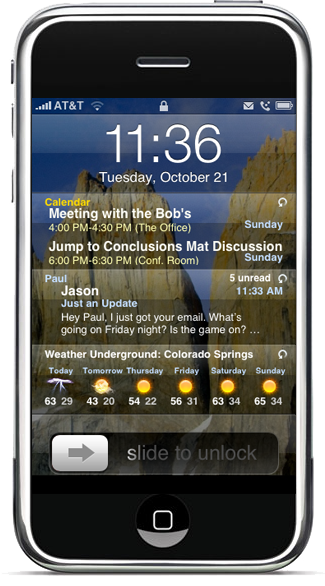
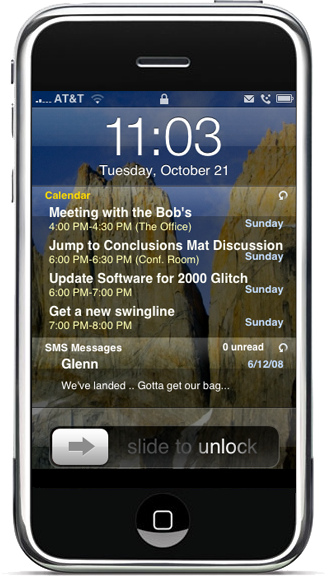
보는바와 같이 일정관리, 메세지 확인, 날씨와 뉴스 등을 아이폰이나 아이팟터치의 락화면에서 확인할 수 있다. 락해제를 해서 들어가는 번거로움을 해결해주는 프로그램이다. 이에 대한 간단한 소개글이다.
Features:
 View Calendar, Email, Text Messages, News, Sports, and Weather from your iPhone "Slide To Unlock" screen(달력, 이메일, 메세지, 뉴스, 스포츠와 날씨를 당신의 아이폰 "잠금상태"화면에서 확인할 수 있다.)
View Calendar, Email, Text Messages, News, Sports, and Weather from your iPhone "Slide To Unlock" screen(달력, 이메일, 메세지, 뉴스, 스포츠와 날씨를 당신의 아이폰 "잠금상태"화면에서 확인할 수 있다.)
 Taskbar Icons for Missed Email, SMS, and Phone calls(확인하지 못한 이메일, SMS와 부재중 전화를 위한 작업표시줄 아이콘)
Taskbar Icons for Missed Email, SMS, and Phone calls(확인하지 못한 이메일, SMS와 부재중 전화를 위한 작업표시줄 아이콘)
 IntelliDial - Dial by photo from the lock screen by pressing the Home Button
IntelliDial - Dial by photo from the lock screen by pressing the Home Button
 QuickView - View/Mark Read/Mark Unread/Delete your Emails and SMS from the Lock Screen
QuickView - View/Mark Read/Mark Unread/Delete your Emails and SMS from the Lock Screen
 2 IntelliScreens - Double Tap the Clock Area to goto Page 2
2 IntelliScreens - Double Tap the Clock Area to goto Page 2
 Hide IntelliScreen with a Swipe to the left on the Clock Area - Swipe Right to get it back
Hide IntelliScreen with a Swipe to the left on the Clock Area - Swipe Right to get it back
 Customizable Alert Reminders - Don't forget about a missed call, unread email, unread SMS, or repeating Calendar Alerts
Customizable Alert Reminders - Don't forget about a missed call, unread email, unread SMS, or repeating Calendar Alerts
 Vibrate, Sound, or Flash Alerting with Alert Quiet Time
Vibrate, Sound, or Flash Alerting with Alert Quiet Time
 Smooth scrolling across each item to quickly glimpse at your data
Smooth scrolling across each item to quickly glimpse at your data
 Tap-To-Check Email when you view the unlock screen - no need to "Refresh" from Mail.app or wait 15 minutes
Tap-To-Check Email when you view the unlock screen - no need to "Refresh" from Mail.app or wait 15 minutes
 Go directly to the application of your choice with a "Swipe"
Go directly to the application of your choice with a "Swipe"
 Precise International Weather (by Zip) provided by Weather Underground.com
Precise International Weather (by Zip) provided by Weather Underground.com
 News Feeds include Yahoo!, CNN, BBC Fox News, and Reuters
News Feeds include Yahoo!, CNN, BBC Fox News, and Reuters
 Add your own Custom RSS Feed
Add your own Custom RSS Feed
 ESPN Sports Feeds include MLB, NFL, NBA, NHL, NCAA Men's Football and NCAA Women's Basketball
ESPN Sports Feeds include MLB, NFL, NBA, NHL, NCAA Men's Football and NCAA Women's Basketball
 Customizing your IntelliScreen® is easy! Choose which content you want to view and where
Customizing your IntelliScreen® is easy! Choose which content you want to view and where
 Customize your Layout by pinching and pulling content
Customize your Layout by pinching and pulling content
 Mail and Text Messages can be shown only if new items are available
Mail and Text Messages can be shown only if new items are available
 Skinnable - Customize to the way you want IntelliScreen to look
Skinnable - Customize to the way you want IntelliScreen to look
* 제일 중요한 기능이 맨 위의 내용이라고 생각되어 나머지는 생략한다.
이제 설치 과정에 대해서 알아보자. 아이팟터치에 설치하기 위한 조건은 우선 해킹이 되어있어야하고, Cydia가 설치되어 있어야 하며, 당연히 wifi연결이 가능해야 한다.
cydia접속화면이다. 맨 아래의 메뉴 중 하단 오른쪽의 search를 누르고,
검색화면이 나오는데, 거기서 intelliscreen이라고 검색하고, 설치한다.(*Tip. intelliscreen을 설치하기 위해서는 우선 winterboard가 설치되어야 한다. 역시 cydia에서 검색하여 설치하도록 하자.)
약간의 시간이 소요된다.
intelliscreen과 winterboard가 설치되었다면, intelliscreen을 해킹하는 법에 대해서 알아보자. cydia에서 설치한 intelliscreen은 라이센스가 필요한 쉐어웨어 같은 개념이라 정식 라이센스를 구입하던지, 필자와 같이 크랙킹을 해야한다.
*Tip. 이번 intelliscreen의 버전은 2.3.2가 될 것이다.
위의 다운로드를 클릭하여 다운 받고, 압축을 풀어준다. 압축을 풀면 두개의 폴더가 보일 것이다.
다음은 winscp를 통해서 아이팟터치에 접속한다. (참조 : http://dreamstone.tistory.com/122)
접속하였다면, 혹시 모를 위험을 대비해서 다음 경로의 파일들을 백업해둔다.
1. /Applications/IntelliScreen.app/IntelliscreenConfig
2. /Library/Intelliborn/IntelliScreenDisplay
3. /Library/Intelliborn/IntelliScreenMail
4. /Library/Intelliborn/IntelliScreenSB
백업을 하였다면 압축을 파일들을 위의 경로에 복사하여 붙여넣기를 해준다.
그리고 파일들의 권한을 755로 해준다. 그리고 아이팟터치를 재부팅하여 주면 끝이다.
P.S. 위의 모든 과정이 어렵고 힘들다고 생각되는 사람들은 Cydia로 접속해서 add Source(http://xsellize.com/cydia/username-password)를 한다음, intellipatch를 다운받기만하면 된다. 이것은 최근에 나온 방법으로 알고 있다.
'사용안함 > 아이팟터치' 카테고리의 다른 글
| 아이팟을 활용한 조금은 낯부끄럽고 재미있는 도구 (0) | 2009.04.08 |
|---|---|
| 아이팟터치_유용한 사이트 모음 (0) | 2009.04.08 |
| wifi 없이 winscp 사용하기 (16) | 2009.03.12 |
| 아이팟터치 1세대 2.2.1펌웨어 해킹하기 (1) | 2009.03.12 |




 IntelliScreen[1].Cracked.Patch.2.3.2.HunterX.zip
IntelliScreen[1].Cracked.Patch.2.3.2.HunterX.zip
 winscp_usb.rar
winscp_usb.rar










